疑問
SEO SpyGlassとは?何ができるの?
SEO SpyGlassは、被リンク(バックリンク)を調査するためのツールで、SEO PowerSuiteにインクルードされています。
SEO PowerSuiteのツールはRank Tracker(ランクトラッカー)が有名ですが、被リンクのチェックはSEO SpyGlassを使う方が便利です。
SEO SpyGlassを使ってできること、メリット、使い方について紹介します。
Contents
SEO SpyGlassでできること
SEO SpyGlassは、無料で使うことができ、被リンク(バックリンク)の調査や分析ができます。
どこからリンクがきていて、そのドメインはどれくらいのドメインパワーをもっているかがわかる便利なツールです。
自分のサイトだけでなく、いろいろな他のサイトの被リンク状況を確認でき、競合サイトを追加することで自分と競合サイトの被リンク比較もできます。
Search Consoleとの違い
自分の被リンクであれば、Search Consoleでも確認できます。
「SEO SpyGlass」を使う理由がどこにあるかというと、競合サイトの被リンクを調べられるところです。
競合がどこから被リンクをもらっているかを確認できます。
SEO SpyGlassのメリット
SEO SpyGlassを使うメリットは主に2つあります。
SEO SpyGlassを使うメリット
- 1)ドメインパワーの高いサイトの分析
- 2)スパムリンクの抽出
1)ドメインパワーの高いサイトの分析
SEO SpyGlassを使ってドメインパワーの高いサイトを分析すれば、どのようなところから被リンクを獲得しているかが分かります。
その被リンク先に対して、リンクの依頼を行い、相手がdofollowリンクをしてくれれば自分のドメインパワーを上げることが可能です。
自然な被リンクはSEOに有効であり、ドメインパワーが高ければすぐインデックスしてもらえます。
メモ
ドメインパワーは、「被リンク」「コンテンツの質や量」「記事の更新頻度」「SSL化」などを使って、ドメインの信頼度や安全性などを数値化したものです。
-

-
ドメインパワーを上げるメリットや上げる方法【やってみたことを紹介】
疑問 ドメインパワーを上げると何がいいの?どうやって上げるの? ドメインパワーは、サイト全体(ドメイン)の強さのことで、検索エンジンが順位を決める時にも使われています。 ドメインパワーのメリットや上げ ...
2)スパムリンクの抽出
スパムリンクを抽出して取り除くことで、サイトへのマイナス評価を減らすことができるかもしれません。
スパムリンクとは、低品質なサイトからのリンクのことです。
以前、競合サイトが他のサイトの検索順位を下げために、スパムリンクを大量に送りつける、不正なSEOが流行しました。
2016年の「ペンギンアップデート4.0」により、悪質サイトからのスパムリンクは無視されるようになったので、現在はスパムリンクがサイトに与えるペナルティはありません。
しかし、Googleではサイトへのリンクを否認するツールを提供しており、そこでは下記の説明をしています。
Google は、第三者サイトでの行為がウェブサイトに悪影響を及ぼすことがないよう、できる限りの取り組みを行っています。それでも場合によっては、他サイトからのリンクがページやサイトの Google での評価に影響を及ぼすことがあります。
参考:サイトへのリンクを否認する
つまり、場合によっては「スパムリンクによりマイナス評価が付けられてしまうことがある」ということです。
そのため、スパムリンクには対策を講じた方がベターということになります。
自分が関与できない第三者からのスパムリンクには、Googleが提供している「サイトへのリンクを否認するツール」を使いましょう。
否認ツールの使い方は下記の通りです。
スパムリンクの対処方法
- ①スパムリンクを調べる
- ②テキストファイルに否認するページやドメイン書く
- ③Googleの指定フォームからアップロードする
否認否認するページやドメインファイルは、テキストファイルなので手動でも作れますが、SEO SpyGlassで簡単に作成できます(後述)。
手動でつくる場合は、下記のページに作り方がのっています。
以下からSEO SpyGlassの使い方を解説していきます。
SEO SpyGlassのインストール
SEO SpyGlassは、SEO PowerSuiteにインクルードされています。
もし、他のツールと一緒にインストールしなかった場合は、SEO PowerSuiteをダウンロードしてインストールします。
SEO SpyGlassの使い方
SEO SpyGlassを起動したら、表示された入力欄に自分の調べたいサイトのURLを入力します。
項目は「ドメインとサブドメイン」を選択したままでOKです。
メモ
※エキスパートオプションを有効にすると検索データにGoogleアナリティクスとSearch Consoleを連携できます。
ただし、SEO SpyGlassだけでも十分な被リンクデータを取得できるので連携しなくても問題ありません。
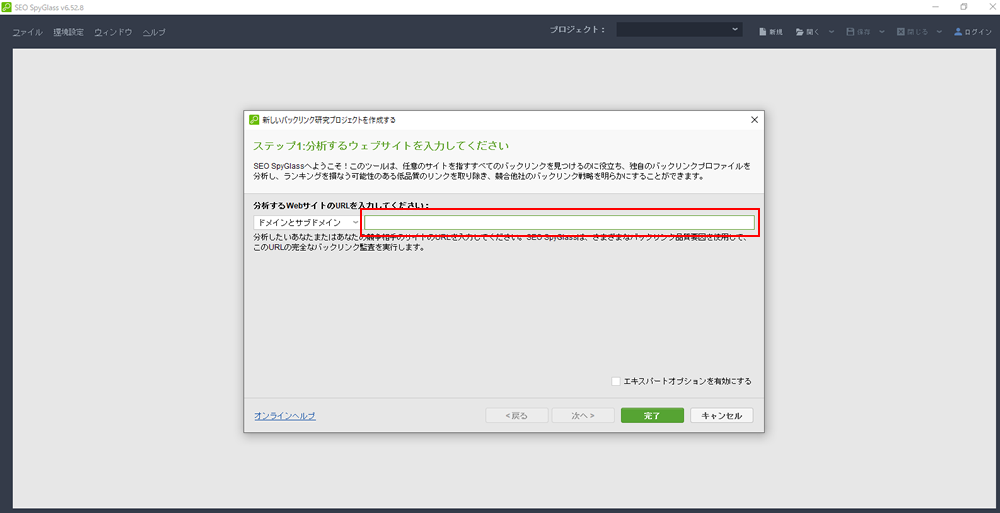
結果が集計されると、左メニュー「バックリンクプロファイル」>「概要」の画面が表示されます。
被リンク(バックリンク)の数や増減などを視覚的に確認することができます。
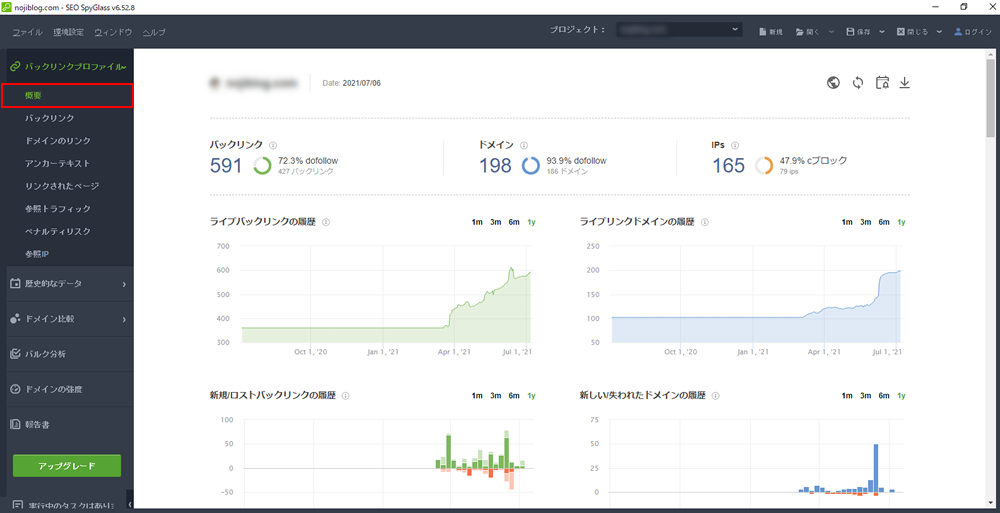
左メニュー「バックリンクプロファイル」のメニューは次のとおり。
1)バックリンク
被リンクをはっているページがどれくらいドメインパワーをもっていて、そこからどのくらいリンクジュースがきているかを確認できます。
左メニュー「バックリンクプロファイル」>「バックリンク」をクリックすると、下記の情報を確認できます。
- 【バックリンクページ】被リンクをはっているページ
- 【ドメインのInLinkランキング】被リンク元のページのドメインパワー
- 【InLinkのランキング】被リンク元のページから渡されるリンクジュース
- 【リンクされたページ】被リンクをはられているページ
表示されている項目にマウスを合わせると、被リンク元のページや被リンクがはられているページに遷移できます。
ドメインパワーをどこから獲得しているかなどを調査できます。
一覧に表示されているページにいって、そのページから自分もリンクを獲得できるか確認してみましょう。
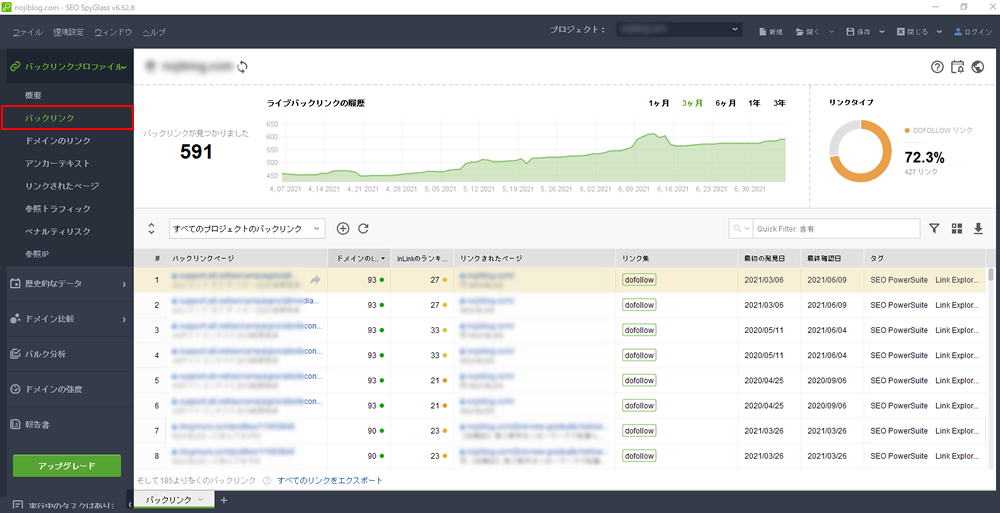
2)ドメインのリンク
前述のバックリンクをドメインで絞り込んだものです。
左メニュー「バックリンクプロファイル」>「ドメインのリンク」をクリックすると、下記の情報を確認できます。
- 【リンクドメイン】被リンクをはっているページのドメイン
- 【ドメインのInLinkランキング】被リンク元のページのドメインパワー
- 【#バックリンクの】被リンクをはっているページの数
- 【#Dofollowバックリンクの】dofollowしている数
表示された一覧の「#バックリンクの」にマウスを合わせると、バックリンクしているページが表示でき、そのページに遷移できます。
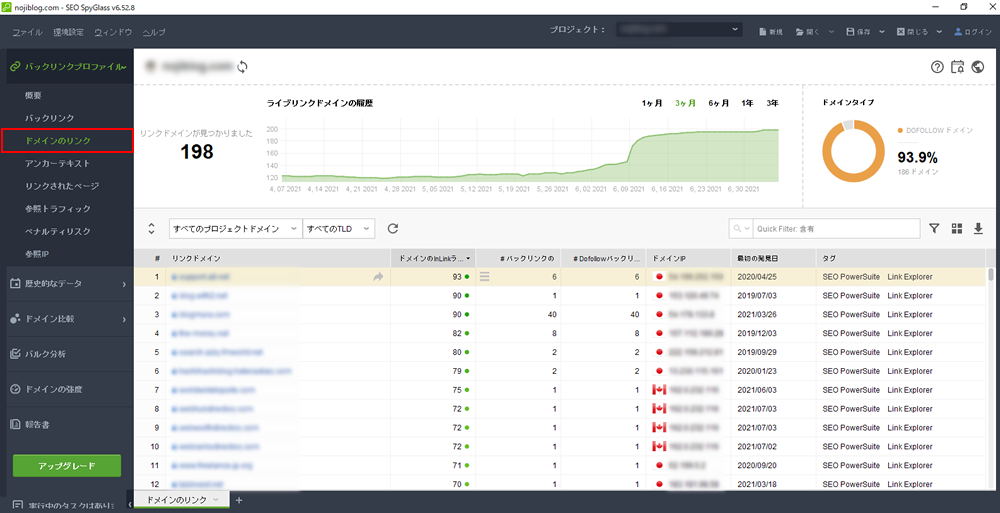
3)アンカーテキスト
相手からどのようにリンクされているかを確認できます。
あまり使いません。
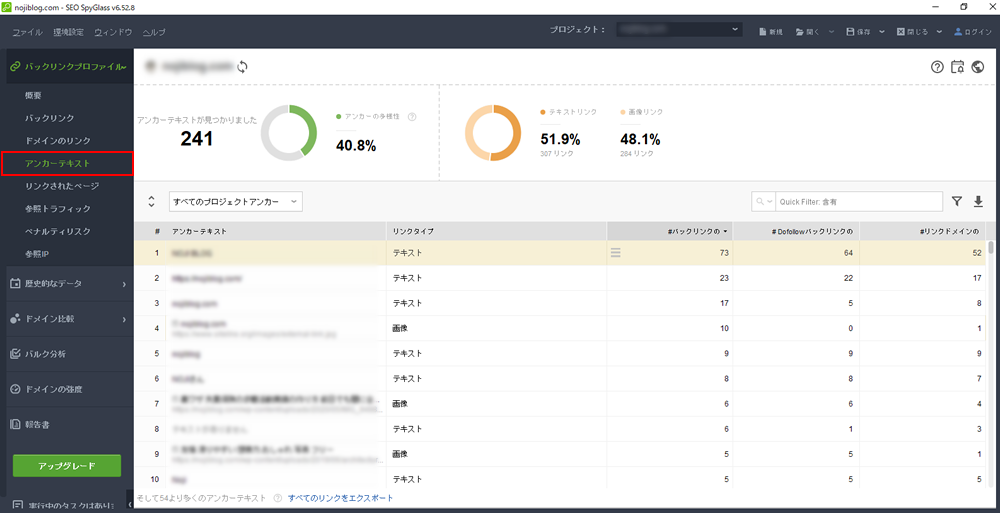
4)リンクされたページ
どこにリンクされているかを確認できます。
これもあまり使いません。
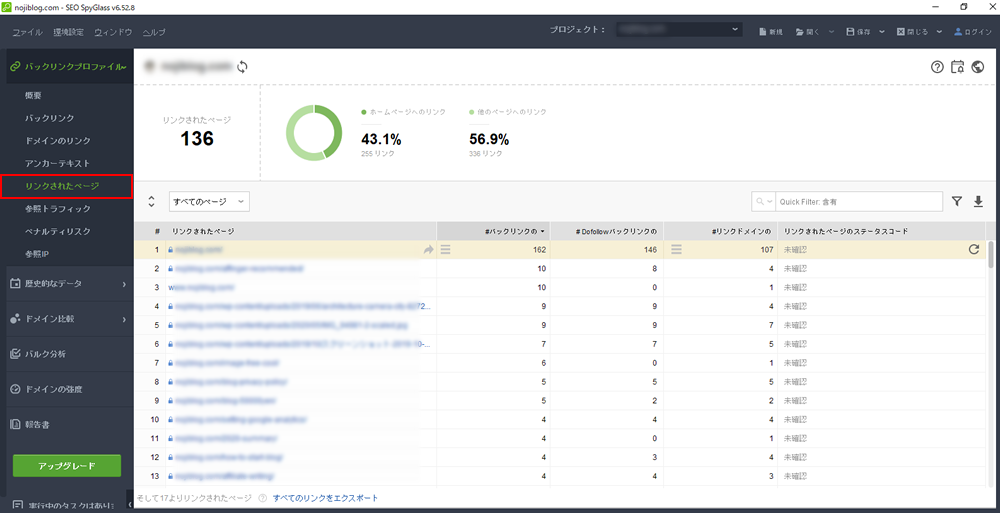
5)参照トラフィック
Googleアナリティクスを連携するとリンクのセッションや直帰率がわかります。
これもあまり使いません。
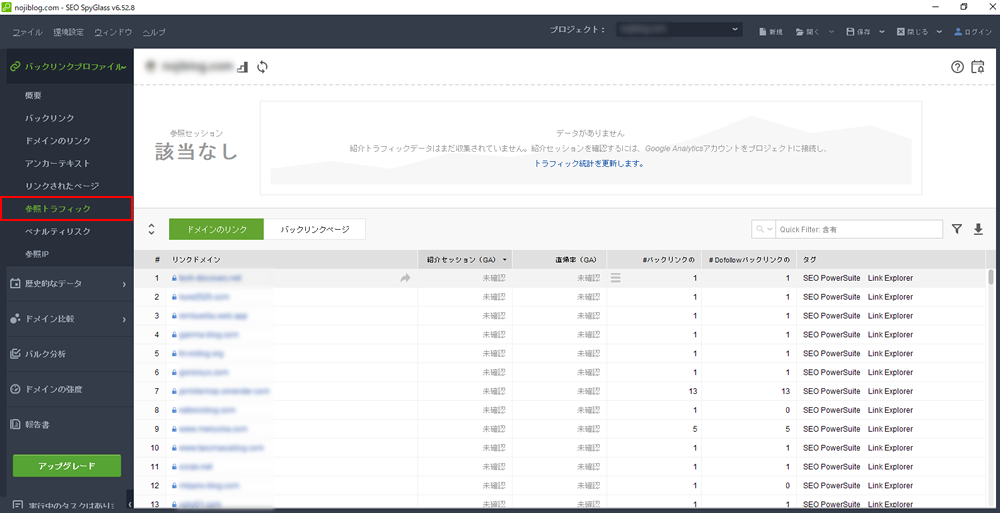
6)ペナルティリスク
サイトにペナルティを与える可能性があるドメイン(またはページ)を確認できます。
※ドメインとページはボタンで切り替えることができます。
左メニュー「バックリンクプロファイル」>「ペナルティリスク」をクリックすると、下記の情報を確認できます。
- 【リンクドメイン】ペナルティを受ける可能性があるドメイン
- 【ペナルティリスク】サイトにペナルティを与える確率
- 【否認】「×」ボタンをクリックするとGoogleに提出する否認リストを作成できる
ペナルティを受ける可能性があるドメインは、ドメインの経過時間、発・着リンク、Cクラスブロックや同じIPからのリンク数など、さまざまなパラメータを使って抽出されています。
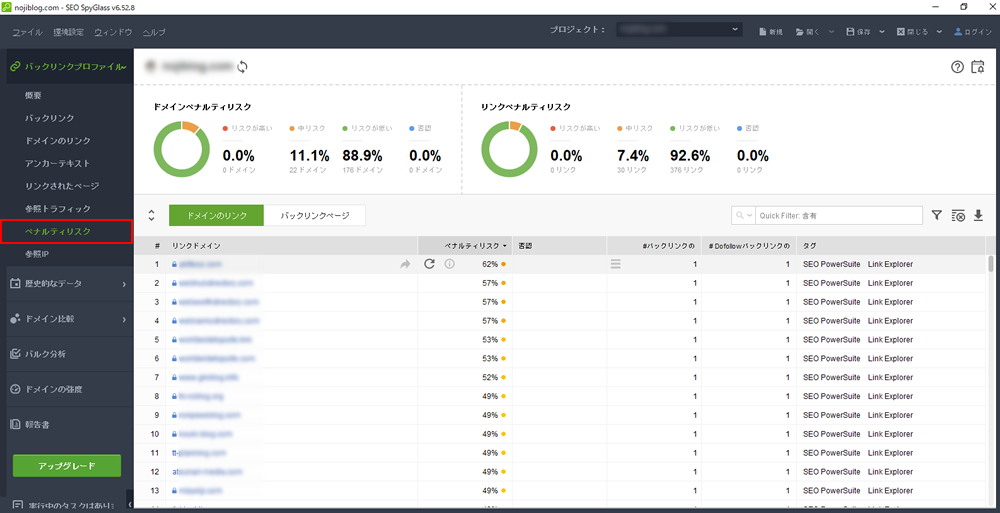
この画面で便利なのが、Googleに提出する否認リストを簡単に作成できることです。
【否認】の列で「×」ボタンをクリックすると否認リストを作成できます。
作成したリストは「環境設定」>「バックリンクの否認/ブラックリスト」を選択して「エクスポート」をクリックすると保存できます(無料版でも可能)。
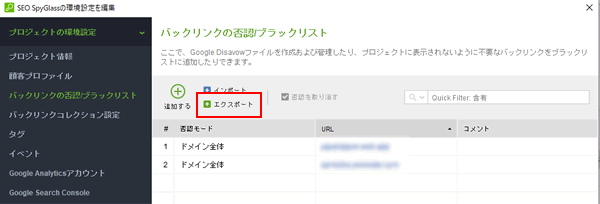
7)参照IP
被リンクのIPアドレスを確認できます。
htaccessを使ってスパムリンクサイトからアクセスを拒否する時に使えます。

バックリンクの履歴を視覚的に確認する
左メニューの「歴史的なデータ」では、バックリンクの履歴を確認できます。
どこで被リンクが増えたか、または減ったかを確認できます。
バックリンク(歴史的なデータ)
増えた被リンクの履歴を確認できます。
左メニュー「歴史的なデータ」>「バックリンク」をクリックして、「新しいリンク」ボタンを選択します。
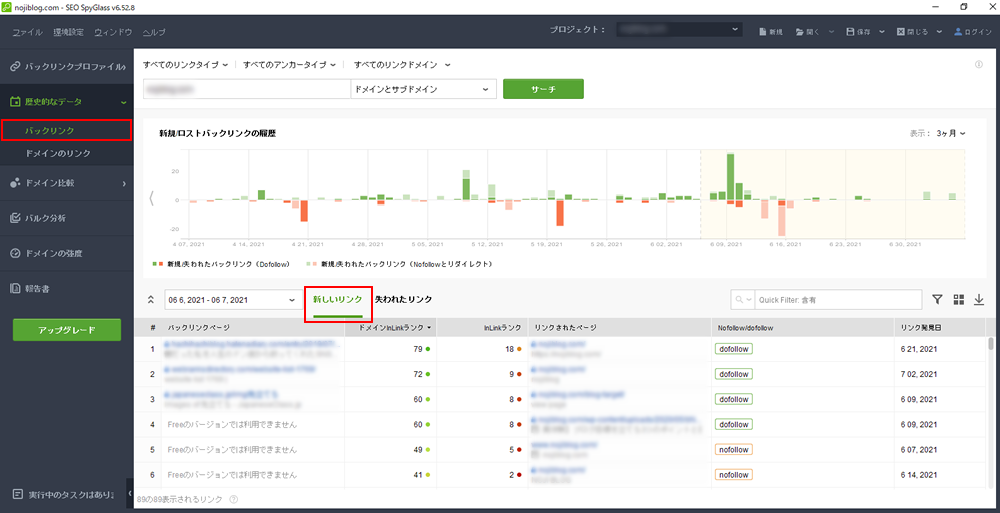
減った被リンクの履歴を確認できます。
同じ画面にある「失われたリンク」ボタンを選択します。

自分と競合サイトの被リンクを比較する
左メニューの「ドメイン比較」では、自分のサイトと競合サイトの被リンクの数、質を比較できます。
自分に足りない被リンクを発見したり、どの部分で負けているのかを確認したりすることが可能です。
1)概要
自分の被リンクパフォーマンスを確認できます。
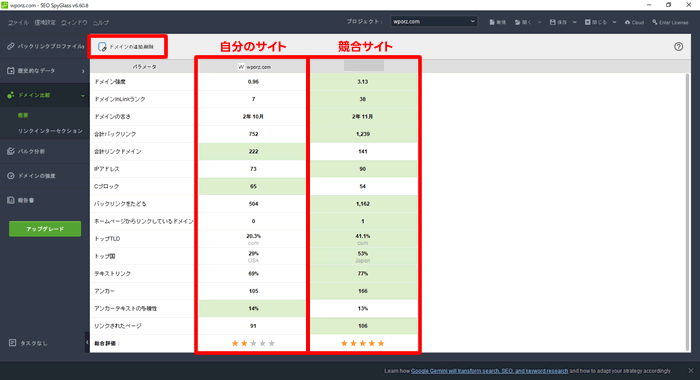
左上にある「ドメインの追加/削除」から、競合ドメインも追加可能です。
競合サイトのURLを入力すると、競合サイトの被リンクパフォーマンスも確認できます。
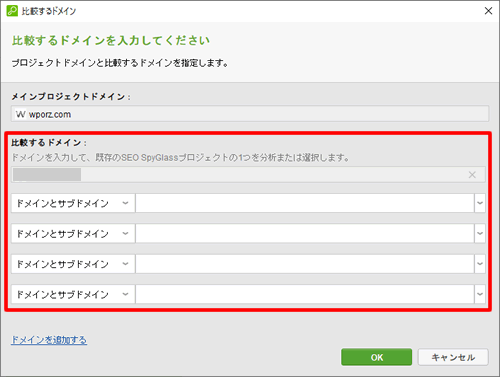
2)リンクインターセクション
リンクインターセクションでは、「自分と競合サイト」の被リンクの差分(ギャップ)を確認できます。
「被リンク」をもらっていれば、「プロジェクト」列にFaviconが表示されるので、競合がどのようなサイトから被リンクをもらっているかを確認できます。
競合だけがもらっいる被リンク先を確認して、自分のサイトにも被リンクしてもらえるかをチェックしましょう。
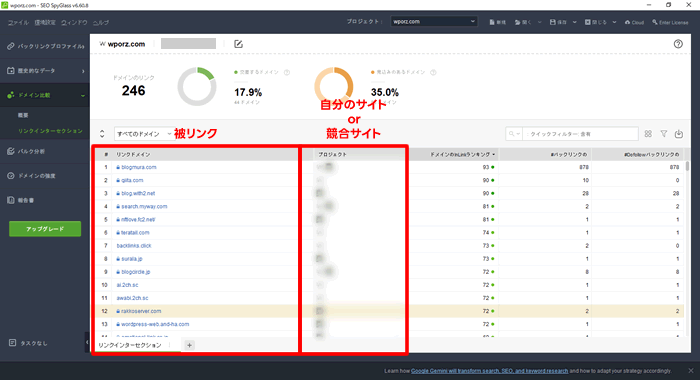
【まとめ】SEO SpyGlassでできること
SEO SpyGlassでは、被リンクのチェックができ、使うメリットは下記の対応ができることです。
SEO SpyGlassを使うメリット
- ドメインパワーの高いサイトを分析して被リンクを真似する
- スパムリンクを抽出してGoogleに否認ファイルを提出する
否認ファイルの提出先はこちらです。
-

-
RankTracker無料版の使い方:SEO対策で使える超優良10機能
疑問 ・RankTracker無料版で使える機能は? ・RankTrackerはどの機能をどういう時に使えばよい? ・RankTracker有料版を使うと何が変わる? RankTracker(ランクト ...

